我想基于这个表格创建一个新的表格:
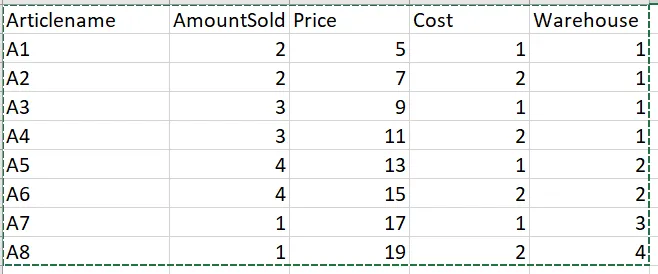 在此基础上,过滤Warehouse=2并“删除”列“Price”和“Cost”,如下所示:
在此基础上,过滤Warehouse=2并“删除”列“Price”和“Cost”,如下所示:
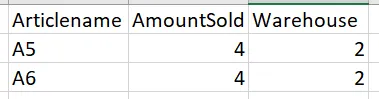 我已经使用以下代码成功地应用了第一步的过滤器:
我已经使用以下代码成功地应用了第一步的过滤器:
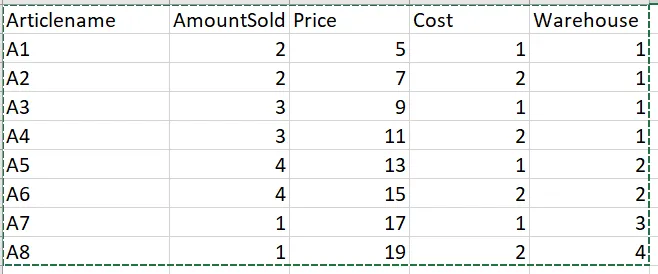 在此基础上,过滤Warehouse=2并“删除”列“Price”和“Cost”,如下所示:
在此基础上,过滤Warehouse=2并“删除”列“Price”和“Cost”,如下所示:
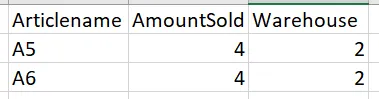 我已经使用以下代码成功地应用了第一步的过滤器:
我已经使用以下代码成功地应用了第一步的过滤器:
FILTER(oldtable;oldtable[Warehouse]=2)
然后,在下一步中,可以使用以下代码创建另一个仅选择所需列的表格:
newtable2=SELECTCOLUMNS("newtable1";"Articlename";...)
但我希望能够结合这两个函数并直接创建表格。